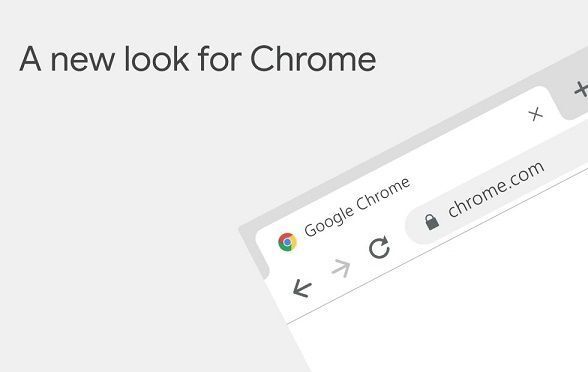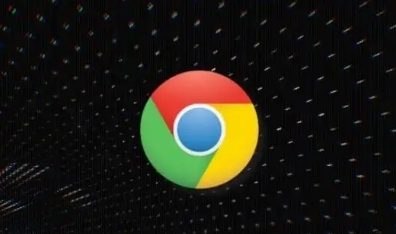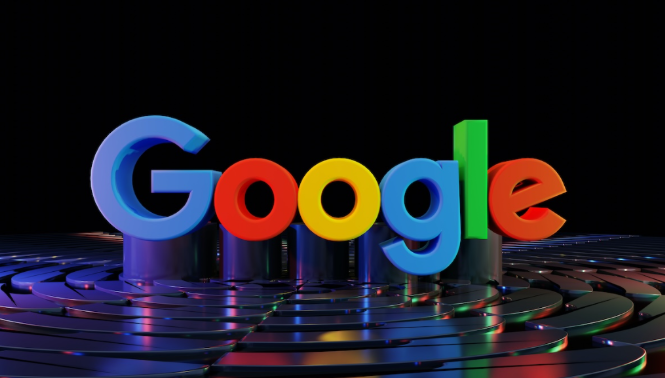Chrome浏览器快速清理缓存提升浏览速度教程
时间:2025-07-23
来源:Chrome官网
详情介绍

1. 打开设置:在Chrome浏览器中,点击右上角的三个点图标,选择“设置”选项。
2. 进入隐私和安全设置:在设置页面中,向下滚动找到“隐私和安全”部分,然后点击“清除浏览数据”按钮。
3. 选择要清除的数据类型:在弹出的“清除浏览数据”对话框中,勾选“缓存的图片和文件”这一项。如果您还希望同时清理其他类型的数据,可以根据自己的需求进行选择。
4. 设定时间范围:在对话框的顶部,有一个时间范围下拉菜单。您可以选择清除所有时间段的数据,或者仅清除特定时间段内的数据,例如“过去一小时”“过去 24 小时”等。通常,如果您想要全面清理缓存,选择“全部时间”即可。
5. 确认并开始清除:完成上述选择后,点击“清除数据”按钮。Chrome 浏览器将开始清除所选的数据类型,这个过程可能需要一些时间,具体取决于您要清除的数据量大小。在清除过程中,您可以耐心等待,直到出现提示“浏览数据已清除”,这表明缓存清理工作已完成。
6. 管理扩展程序:过多的扩展程序会占用系统资源并可能影响浏览器性能。您可以在 Chrome 浏览器的“设置”-“扩展程序”页面中,仔细审查已安装的扩展程序,禁用或删除那些不常用或不必要的扩展。只保留对您日常浏览真正有帮助的扩展,这样可以减少资源占用,提高浏览器响应速度。
7. 调整浏览器设置:在“设置”-“高级”-“系统”部分,您可以根据自己电脑的硬件配置情况,对一些性能相关的选项进行调整。通过以上介绍的方法,您可以轻松地清除 Chrome 浏览器的缓存,并通过一些额外的优化措施,让浏览器保持高效稳定的运行状态。定期进行这些操作,不仅可以释放磁盘空间,还能确保您在浏览网页时享受到更快的加载速度和更流畅的体验,使 Chrome 浏览器更好地为您服务。
继续阅读